Tout comme iOS, watchOS a également eu une bonne part de problèmes frustrants. Probablement, le problème le plus ennuyeux que de nombreux utilisateurs ont rencontré à un moment ou à un autre est celui qui fait que l’Apple Watch reste bloquée sur le logo Apple. L’écran noir de la mort rend complètement la montre inutile, vous obligeant ainsi à chercher la solution au plus tôt. Si vous êtes malheureusement confronté à cette situation, consultez ces meilleures méthodes pour réparer Apple Watch bloqué sur le problème du logo Apple.
Table des matières
9 meilleures façons de réparer Apple Watch bloquée sur le logo Apple (2022)
Que vous utilisiez une ancienne Apple Watch exécutant watchOS 7 ou une Apple Watch exécutant la dernière version de watchOS 8, nous avons inclus dans notre guide des étapes qui s’appliquent à n’importe quelle Apple Watch. Nous avons également organisé les étapes de dépannage dans l’ordre, des méthodes faciles à utiliser et n’entraînant aucune perte de données aux méthodes de réinitialisation d’usine de l’Apple Watch.
En tant que tel, je vous recommande de suivre ce guide étape par étape. Cependant, si vous préférez aller de l’avant et essayer une méthode qui vous semble la plus prometteuse, vous pouvez utiliser la table des matières ci-dessous pour y accéder plus facilement.
1. Placez votre Apple Watch sur le chargeur magnétique
Parfois, tout ce que vous avez à faire pour vous débarrasser du logo Apple bloqué est de simplement placer votre Apple Watch sur le chargeur magnétique. Alors, essayez cette astuce pour vérifier si la smartwatch démarre normalement.
2. Donnez un peu plus de temps à la mise à jour/restauration du logiciel pour terminer
Si vous installiez une mise à jour logicielle, il est probable que la montre ne soit pas bloquée sur le logo Apple, mais qu’elle termine simplement la mise à jour avant de démarrer. Dans ce cas, vous devez laisser suffisamment de temps à la montre pour terminer la mise à jour. Si le logo Apple n’a pas duré trop longtemps, vous devriez envisager d’utiliser l’une des étapes ci-dessous pour essayer de régler les choses.
3. Supprimer les fichiers de mise à jour logicielle
Si, après avoir donné à votre montre suffisamment de temps pour terminer la mise à jour, vous regardez toujours le logo Apple et que rien d’autre ne se passe, vous devriez essayer de supprimer les fichiers de mise à jour. Vous ne le savez peut-être pas, mais vous pouvez réellement supprimer les fichiers de mise à jour logicielle de votre Apple Watch. Voici comment:
- Ouvrez l’application « Watch » sur votre iPhone et dirigez-vous vers la section « My Watch » si elle n’est pas ouverte par défaut.
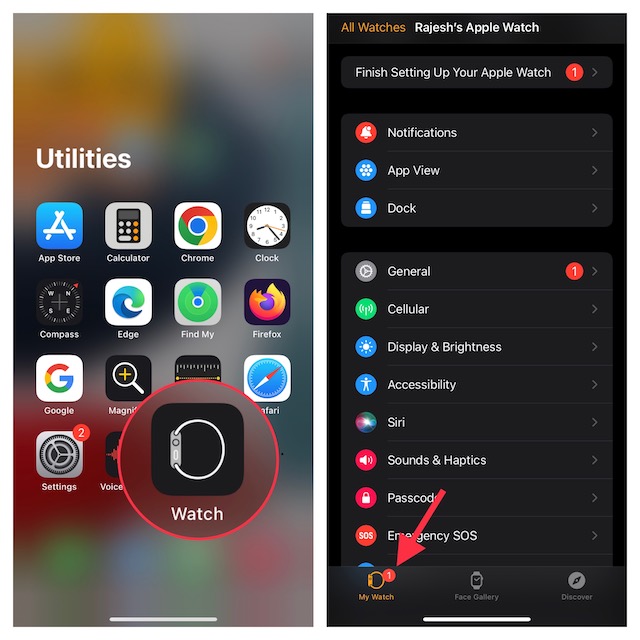
- Maintenant, allez dans Général -> Stockage
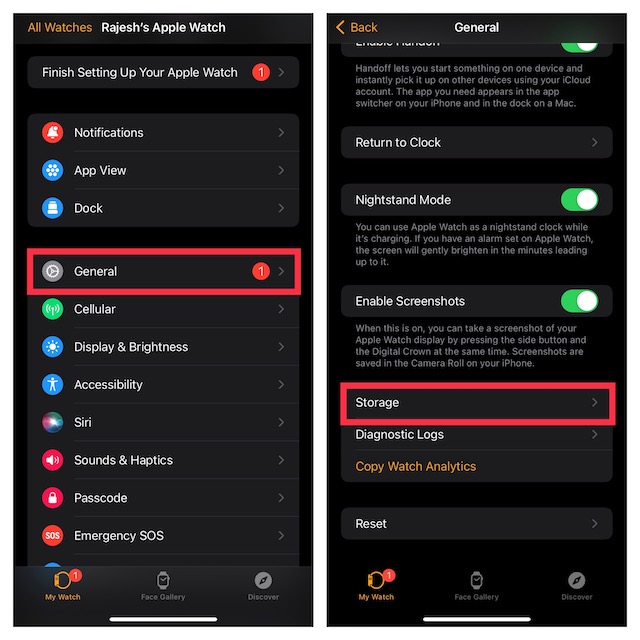
- Appuyez sur Mise à jour du logiciel, puis sur Supprimer le fichier de mise à jour.
Maintenant que vous avez supprimé le fichier de mise à jour logicielle, essayez de réinstaller la mise à jour logicielle sur votre Apple Watch. Espérons que cela règle les choses. Si ce n’est pas le cas, il est temps d’essayer autre chose.
4. Redémarrez votre Apple Watch
Le vieil adage selon lequel «l’avez-vous éteint et rallumé» est un cliché pour une raison – cela fonctionne la plupart du temps. Par conséquent, la première chose que vous devriez essayer lorsque vous rencontrez des problèmes et des problèmes aléatoires sur votre montre Apple, tels que le blocage de la montre sur le logo Apple, est un redémarrage rapide.
- Sur votre Apple Watch, maintenez enfoncé le bouton latéral jusqu’à ce que le curseur de mise hors tension s’affiche à l’écran.
- Maintenant, faites glisser le curseur de mise hors tension pour éteindre votre Apple Watch.
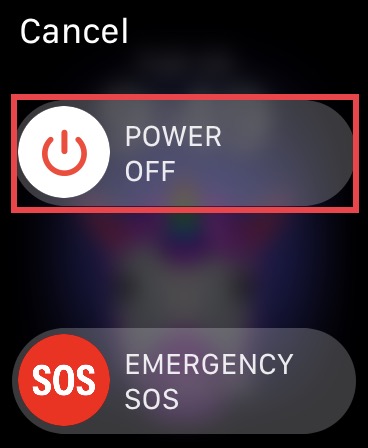
- Après avoir attendu quelques secondes, appuyez à nouveau sur le bouton latéral pour redémarrer votre montre.
Si votre Apple Watch démarre normalement, vous avez résolu le problème. Cependant, si l’Apple Watch est encore bloquée sur le logo Apple, il est temps d’essayer autre chose.
5. Utilisez Find My pour réparer Apple Watch bloqué sur le logo Apple
L’application Find My sur votre iPhone peut être utile pour plus que simplement localiser vos proches et vos appareils connectés. Cela peut parfois vous aider à résoudre le problème du logo Apple Watch bloqué sur le logo Apple. Certes, ce n’est pas très conventionnel, mais de nombreux utilisateurs ont signalé que cela les avait aidés à résoudre le même problème, alors pourquoi ne pas essayer, n’est-ce pas ? Voici ce que vous devriez faire.
- Ouvrez l’application Localiser sur votre iPhone et appuyez sur l’onglet Appareils.
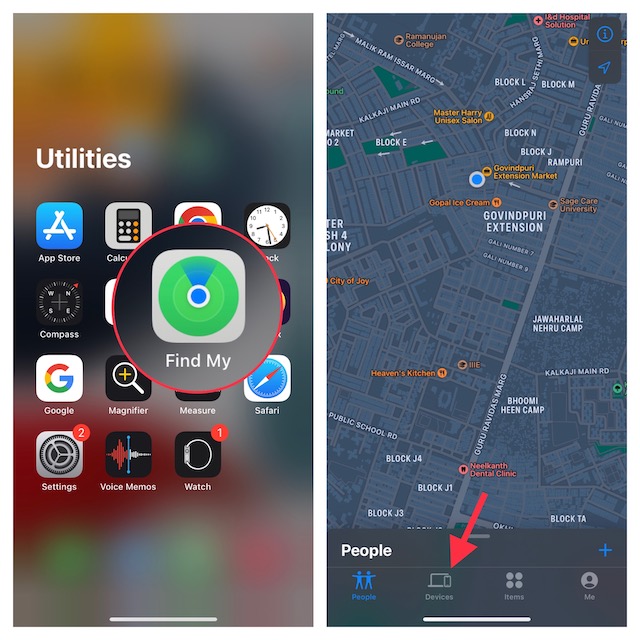
- Maintenant, vous devrez peut-être tirer vers le haut la poignée des appareils pour révéler tous les appareils connectés. Ensuite, appuyez sur votre Apple Watch et appuyez sur Play Sound.
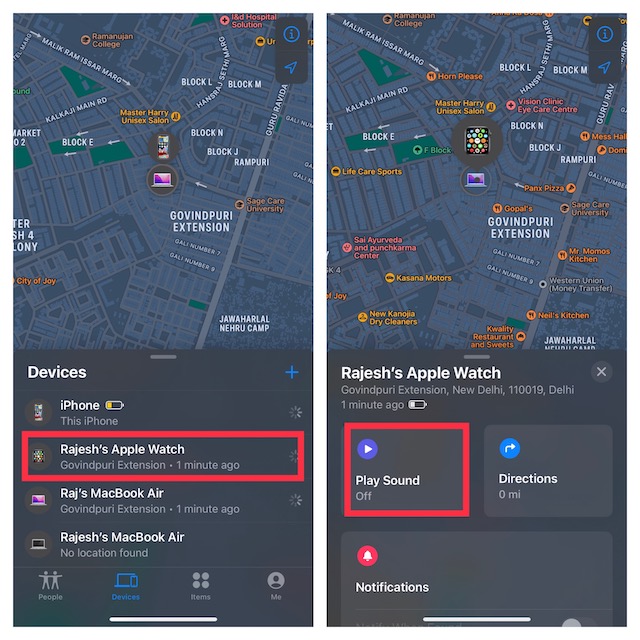
Souvent, lorsque la commande de lecture d’un son est envoyée à votre Apple Watch, celle-ci « se débloque » et commence à fonctionner normalement. Même si cette méthode ne fonctionne pas pour vous, ne vous inquiétez pas car il existe encore de nombreuses autres solutions. Continue de lire.
Noter:
- Avec watchOS 8.5 ou version ultérieure et iOS 15.4 ou version ultérieure, vous pouvez restaurer votre Apple Watch en brique à l’aide de votre iPhone couplé. Avant l’introduction de cette fonctionnalité pratique d’auto-réparation, les utilisateurs d’Apple Watch devaient se rendre dans un centre de réparation Apple pour faire réparer la montre. Si votre Apple Watch semble morte, rendez-vous sur le guide détaillé de réparation de la montre.
6. Réinitialisez votre montre
La réinitialisation matérielle (également connue sous le nom de redémarrage forcé) est assez efficace pour résoudre divers problèmes de watchOS.
- Maintenez enfoncés simultanément la couronne numérique et le bouton latéral pendant quelques secondes jusqu’à ce que votre Apple Watch démarre normalement.

Encore une fois, si votre montre a maintenant commencé à fonctionner normalement, vous n’avez rien d’autre à faire. Respirez simplement en sachant que vous vous êtes épargné des ennuis considérables et continuez.
7. Mettre à jour le logiciel
Si vous n’avez toujours pas réussi à réparer votre Apple Watch bloquée sur le logo Apple, il est temps de vérifier s’il y a des mises à jour logicielles en attente. Apple publie périodiquement des mises à jour de watchOS avec des améliorations de performances, des corrections de bogues et des améliorations de sécurité.
Il est recommandé d’installer les mises à jour dès que possible, mais si ce n’est pas le cas, la mise à jour peut vous aider à vous débarrasser de tout problème qui bloque votre Apple Watch dans une boucle de démarrage.
- Accédez à l’application Watch sur votre iPhone couplé et assurez-vous que l’onglet Ma montre dans le coin inférieur gauche est sélectionné. Maintenant, appuyez sur Général.
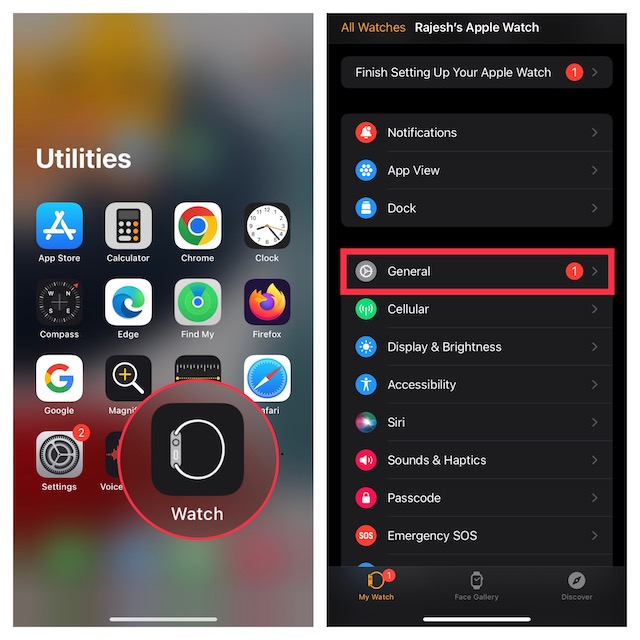
- Ensuite, appuyez sur Mise à jour du logiciel, puis téléchargez et installez la dernière version du logiciel.
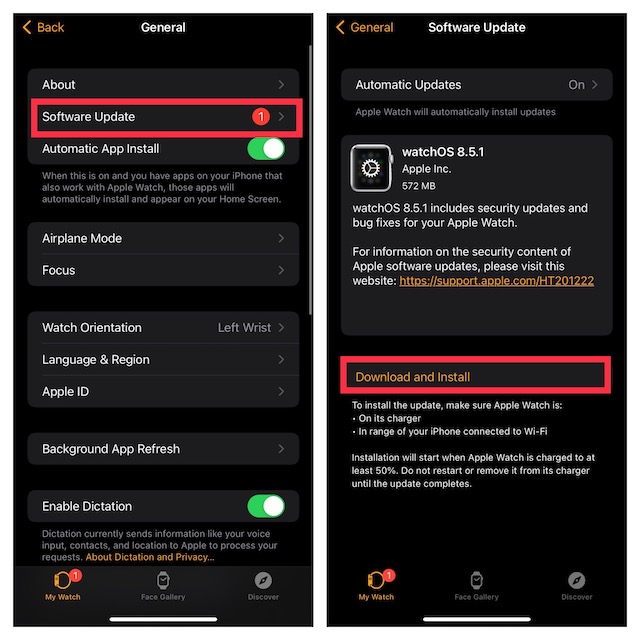
Remarque : Il est possible de mettre à jour votre Apple Watch depuis la Watch elle-même. Cependant, puisque nous envisageons une situation où votre Apple Watch est bloquée sur le logo Apple, vous ne pourrez pas la mettre à jour de cette façon.
8. Effacez votre Apple Watch
Vous avez essayé tout le reste de la liste mais pas de joie ? Il est peut-être temps de réinitialiser votre Apple Watch en usine. C’est une solution plutôt extrême, mais elle résout généralement presque tous les problèmes auxquels vous pourriez être confronté. De plus, vous n’avez même pas à vous soucier de la sauvegarde de votre Apple Watch, car watchOS sauvegarde automatiquement vos données lorsque vous dissociez l’Apple Watch.
- Sur votre iPhone couplé, ouvrez l’application Watch et appuyez sur Général.
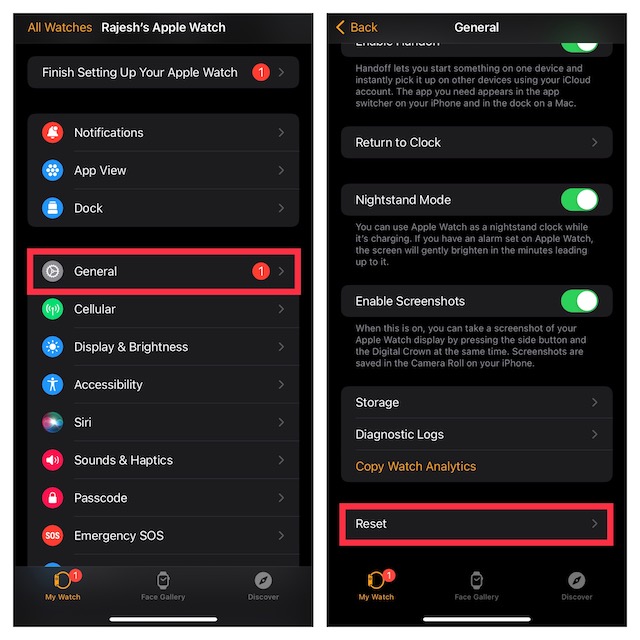
- Faites défiler vers le bas et choisissez Réinitialiser. Appuyez ensuite sur Effacer le contenu et les paramètres de l’Apple Watch. Assurez-vous d’appuyer sur Effacer tout le contenu et les paramètres pour confirmer.
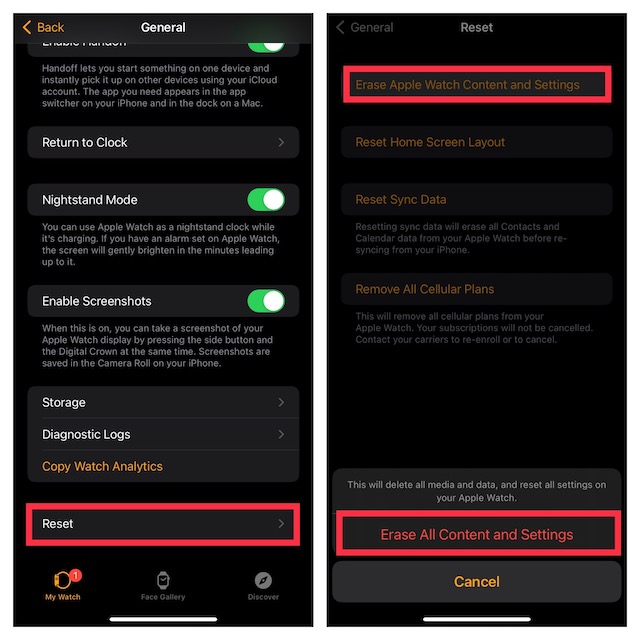
Une fois votre Apple Watch effacée, vous devrez à nouveau configurer votre Apple Watch. J’espère que cela devrait résoudre le problème auquel vous étiez confronté.
9. Contactez l’assistance Apple
Si, après la réinitialisation d’usine, votre Apple Watch est toujours bloquée sur le logo Apple, il est temps d’obtenir l’aide d’Apple. Contactez le support Apple (visite) immédiatement, et ils devraient être en mesure de vous guider avec les étapes de dépannage, ainsi que pour apporter votre montre pour réparation.
Réparez facilement une montre Apple bloquée sur le logo Apple
Eh bien, ce sont les moyens par lesquels vous pouvez essayer de réparer une Apple Watch bloquée sur le logo Apple. J’espère que vous avez pu faire fonctionner parfaitement votre smartwatch en utilisant les correctifs que nous avons mentionnés. Si c’est le cas, indiquez-nous quelle méthode a fonctionné pour vous, et si ce n’est pas le cas, dites-nous ce que le support Apple vous a dit du problème et comment il l’a résolu. En attendant, consultez notre article sur les meilleurs conseils Apple Watch, ainsi que le guide définitif des icônes Apple Watch.
